Windows 11/10电脑如何制作磁盘镜像?
本文介绍了使用傲梅轻松备份制作磁盘镜像的详细操作步骤,一起来看看。
“近来电脑经常有一些问题,例如电脑死机、出现该文件损坏等提示,用一些磁盘管理工具检测磁盘坏道,显示损坏比较严重。怎么办?电脑中有很多重要的东西,非常担心下一次就不能成功启动。想要创建磁盘镜像将整个硬盘都保存到另一个位置,若是真不能启动了还可以使用镜像恢复,但是不知道应该如何制作磁盘镜像?”
磁盘镜像是指在另一个存储设备中保存的磁盘完整副本,为了避免磁盘驱动器发生故障而丢失数据,便有了磁盘镜像功能。制作磁盘镜像不只是单纯的保存磁盘中的文本文档等数据,更重要的意义在于可以保存系统文件和一些隐藏文件,是复制和粘贴功能不能代替的。

磁盘镜像已经成为许多企业和服务器级别电脑的日常应用,它在备份、数据存储管理以及故障恢复和安全事件的处理中扮演着非常重要的角色。此外,磁盘镜像还可以作为数据转移的一种方式,如将一块硬盘的数据完整迁移到另一块硬盘;将整台电脑拷贝到另一台电脑等。
了解了磁盘镜像的含义和意义,你肯定也想知道如何制作磁盘镜像以及有什么好用的工具可以使用吧,继续往下看!
Windows中有一个备份工具,是从Windows 7中继承下来的“备份和还原Windows 7”,它可以备份选定的分区,选中硬盘的全部分区即达到制作磁盘镜像的效果。但需要注意的是这个工具制作的镜像只能还原到原电脑使用,不能恢复到其他电脑。
傲梅轻松备份,一个专业的数据备份工具,从使用来说有着友好的用户界面,即便不熟悉电脑的用户也可以轻松操作;从兼容性来说支持各种Windows操作系统,包括Windows 11/10/8/7/XP等,还支持多种品牌的硬盘。更突出的是其有强大的功能体系:
现在你可以到下载中心免费获取这个磁盘镜像工具,然后将其安装到电脑上。
以下是使用傲梅轻松备份制作磁盘镜像的详细操作步骤。
步骤1. 打开傲梅轻松备份,在主界面中点击“备份”,然后选择“磁盘备份”。
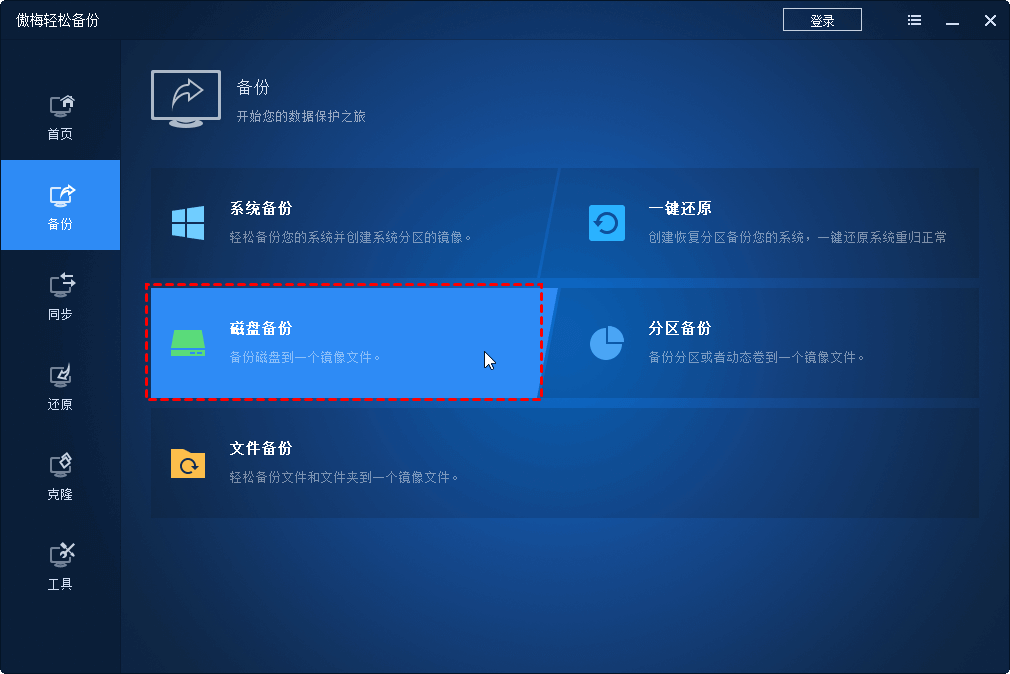
步骤2. 点击“添加磁盘”,然后选择需要备份的磁盘,点击“添加”。
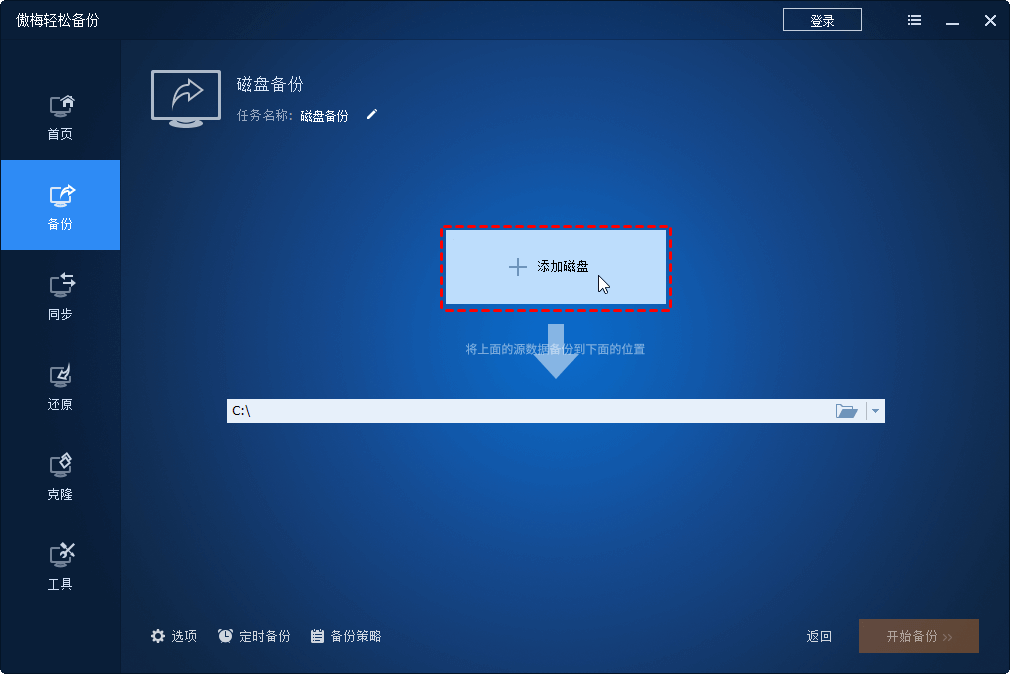
步骤3. 点击下方的文件夹或倒三角图标选择存储磁盘镜像的目标位置。
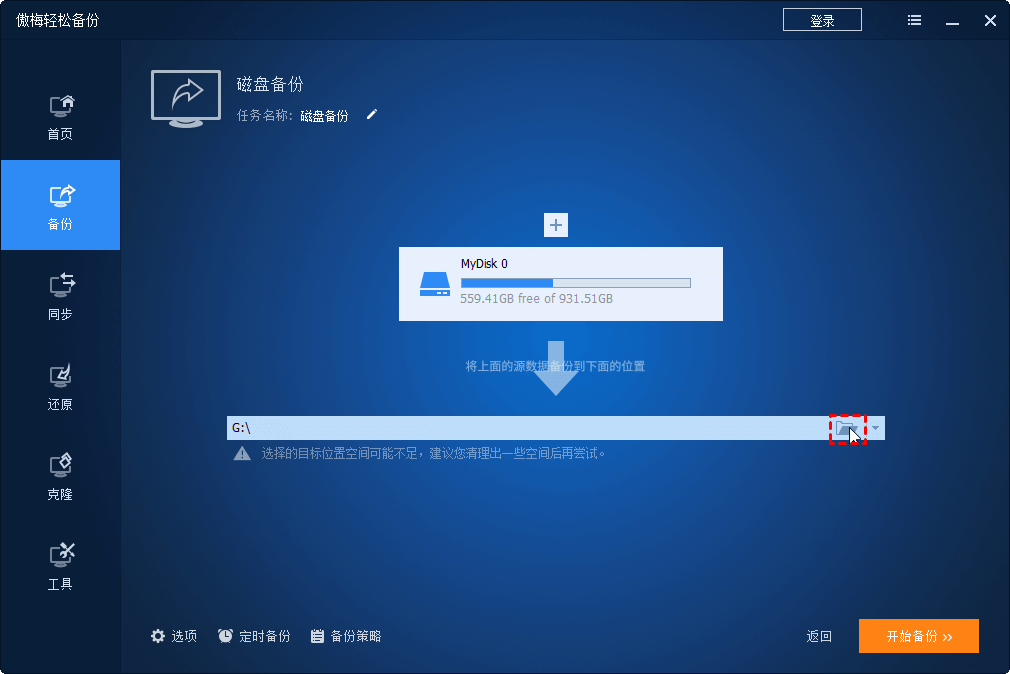
✍ 注意:根据需要可以选择左下角的三个选项。
• 选项:你可以设置备份加密(VIP功能)、添加备份、压缩和拆分镜像等。
• 备份策略:可以自动删除以前的备份镜像释放目标位置的存储空间。
步骤4. 点击“开始备份”启动磁盘镜像制作进程。
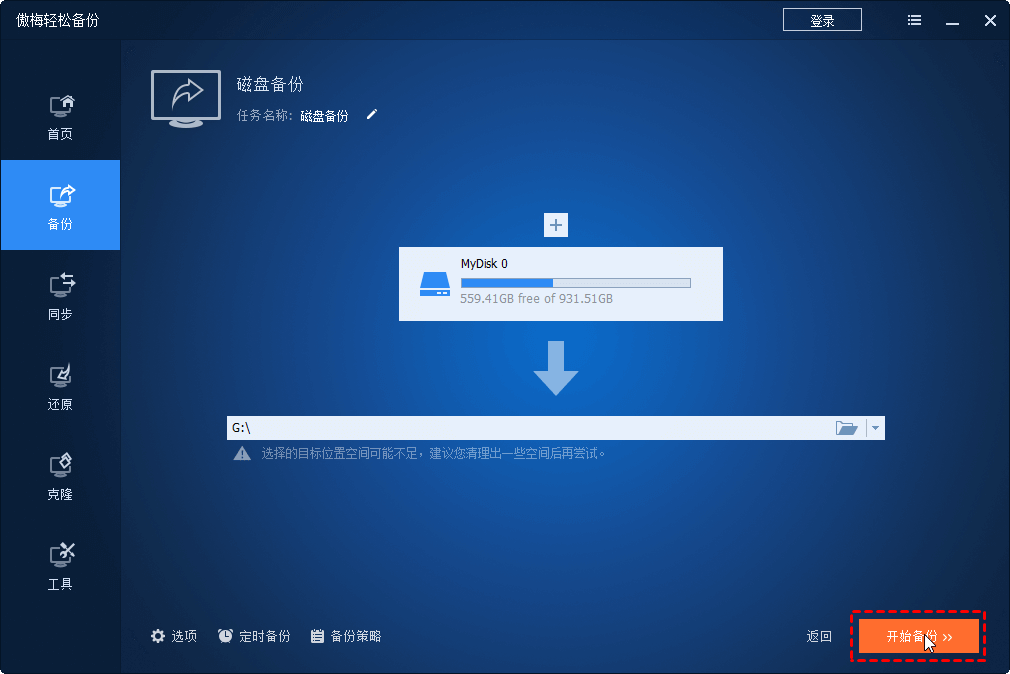
以上就是使用傲梅轻松备份制作磁盘镜像详细步骤,如你所见非常简单,只要4步即可完成。如果您想直接将硬盘数据迁移到另一个硬盘作为数据副本备份,可以使用“磁盘克隆”功能。
此外,如果你想要备份服务器电脑硬盘,傲梅企业备份标准版可以帮助您。立即获取免费尝试一下吧!
❈❈❈❈❈结❈❈❈❈❈束❈❈❈❈❈啦❈❈❈❈❈